- Автор Jason Gerald [email protected].
- Public 2023-12-16 11:35.
- Последнее изменение 2025-01-23 12:44.
Висячий отступ - это стиль отступа абзаца в текстовых документах. В отличие от абзацев, в которых первая строка имеет небольшой отступ, первая строка в выступающем отступе находится слева от страницы, а следующие строки имеют небольшой отступ вправо. Способ создания выступа может варьироваться в зависимости от используемой вами программы обработки текста; но обычно указывается в настройках стиля форматирования абзаца. Узнайте, как создать висячий отступ ниже.
Шаг
Метод 1 из 2: закрепление отступа в Microsoft Word
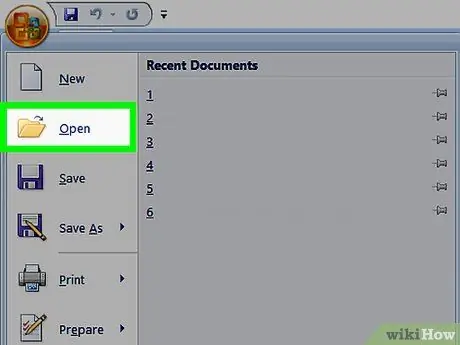
Шаг 1. Откройте документ Microsoft Word
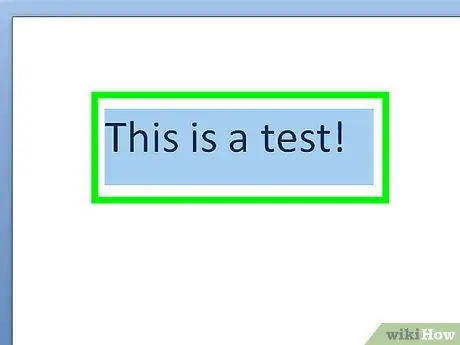
Шаг 2. Напишите свой абзац
Это полезно, если у вас есть текст и вы просто перемещаете курсор при первом отступе.
Выделите абзац, который вы будете форматировать, с выступами
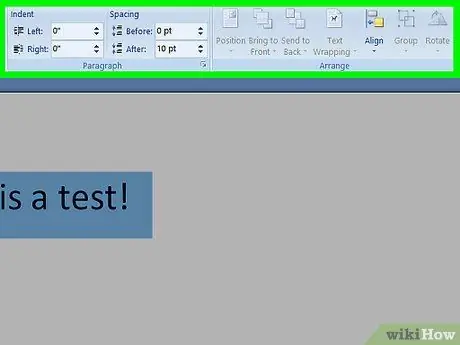
Шаг 3. Щелкните меню «Формат», расположенное на верхней горизонтальной панели инструментов
Прокрутите вниз и выберите опцию «Абзац».
В MS Word 2007 отметьте «Макет страницы» и нажмите «Панель запуска диалогового окна абзаца»
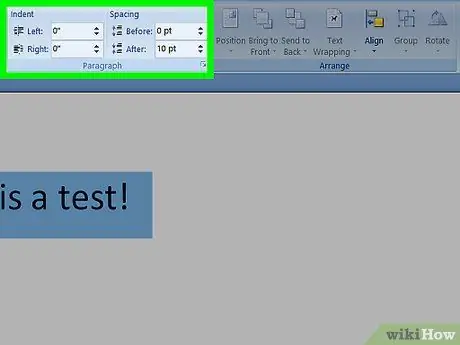
Шаг 4. Выберите раздел «Отступы и интервалы» в окне настройки формата абзаца
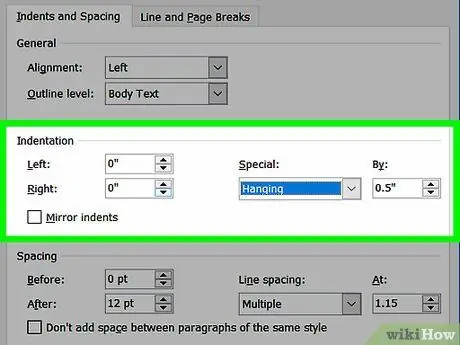
Шаг 5. Найдите раздел «Отступы»
Щелкните раскрывающееся окно с надписью "Special" над ним.
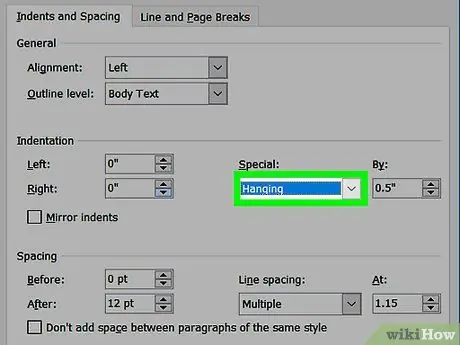
Шаг 6. Выберите в списке «Зависание»
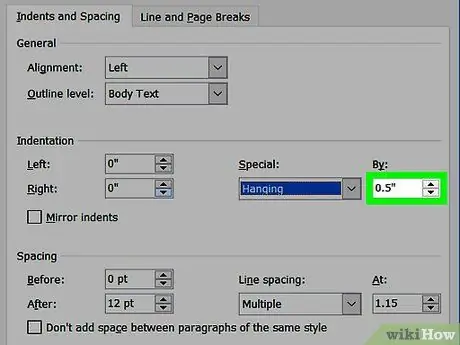
Шаг 7. Выберите размер отступа слева в списке
Стандартный отступ 0,5 дюйма (1,27 см) будет использоваться в качестве ориентира.
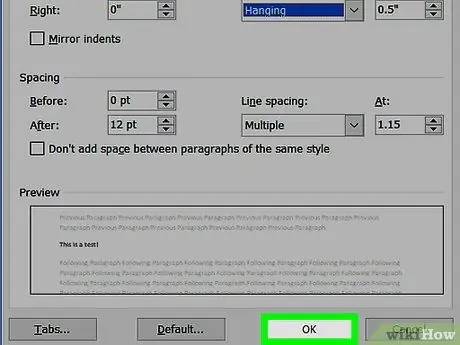
Шаг 8. Нажмите «ОК», чтобы сохранить внесенные изменения
Теперь у вашего абзаца должен быть выступ.
Вы можете установить формат выступа перед вводом текста. Ваш документ Word автоматически выполнит команду. Если вы не хотите, чтобы выступающий отступ применялся ко всему телу документа, повторите описанные выше шаги и сделайте отступ для выделенных частей текста, когда закончите вводить текст
Метод 2 из 2: закрепление отступа в открытом офисе
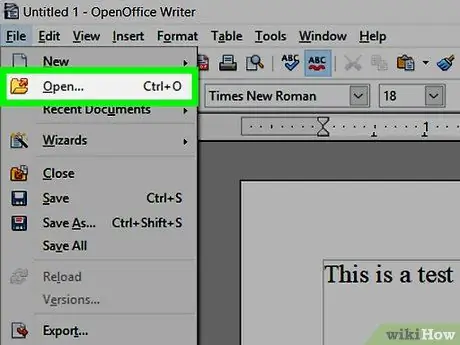
Шаг 1. Откройте документ в Open Office
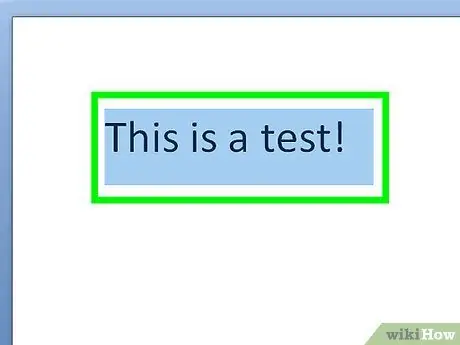
Шаг 2. Введите текст в документ
Поместите курсор рядом с текстом, для которого нужно сделать отступ.
Вы также можете установить выступ, прежде чем начать печатать. Open Office будет использовать этот стиль форматирования в качестве эталона
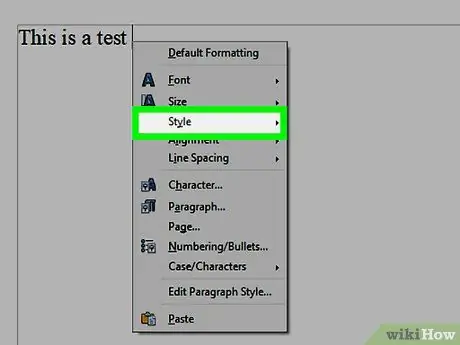
Шаг 3. Выберите окно «Стили и форматирование» в раскрывающемся меню
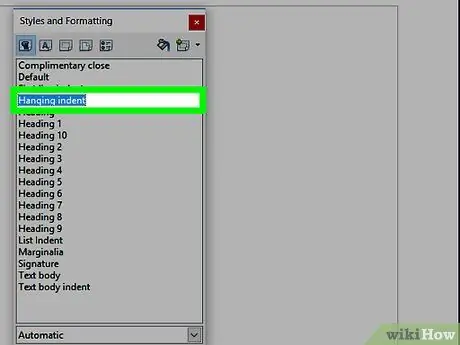
Шаг 4. Выберите «Висячий отступ» в настройках формата
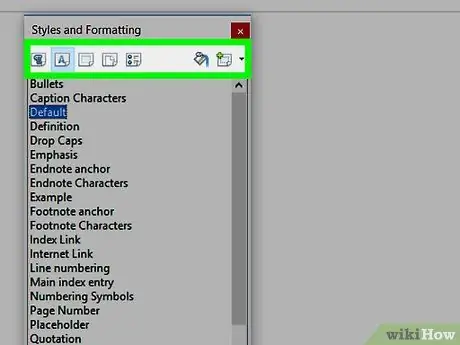
Шаг 5. Отрегулируйте размер отступа эталона на панели инструментов форматирования абзаца
Закройте окно настроек формата, которое вы использовали ранее.
- Щелкните «Форматировать» в меню. Выберите «Абзац» в списке параметров форматирования.
- Щелкните раздел «Отступы и интервалы». Вы должны увидеть «Перед текстом» и «Первая строка».
- Используйте кнопки со стрелками вверх и вниз, чтобы увеличить или уменьшить размер выступа.
подсказки
При работе с текстовыми редакторами всегда сохраняйте свою работу как можно чаще
Ресурсы и справочная информация
- https://wiki.openoffice.org/wiki/Documentation/FAQ/Writer/FormattingText/How_do_I_create_a_hanging_indent_in_my_document%3F
- https://faculty.msmary.edu/rupp/writing/hangingindenthowto.htm






